- შეგიძლიათ მარტივად მოირგოთ Windows 7 Photo Viewer, თუ ახლახან განაახლეთ თქვენი ოპერაციული სისტემა.
- ამის ერთ-ერთი გზაა Windows Photo Viewer- ის დაყენება Windows 10-ისთვის როგორც თქვენი ნაგულისხმევი სურათის მნახველი.
- ასევე შეგიძლიათ გამოიყენოთ ხაზი-ბრძანების ინსტრუმენტი W- ს შესაქმნელადindows 7 სურათის მნახველი მუშაობა Windows 10-ში.
- დაბოლოს, თქვენ შეგიძლიათ მალსახმობი დაამატოთ სამუშაო მაგიდას, რათა ყოველ ჯერზე უფრო ადვილად გახსნათ იგი.

ეს პროგრამა თქვენს დრაივერებს განაგრძობს მუშაობას და ამით გიცავთ კომპიუტერის ჩვეულებრივი შეცდომებისა და აპარატურის უკმარისობისგან. შეამოწმეთ თქვენი ყველა მძღოლი ახლა 3 მარტივ ეტაპზე:
- ჩამოტვირთეთ DriverFix (დადასტურებული ჩამოტვირთვის ფაილი).
- დააჭირეთ დაიწყეთ სკანირება იპოვონ ყველა პრობლემატური მძღოლი.
- დააჭირეთ განაახლეთ დრაივერები ახალი ვერსიების მისაღებად და სისტემის გაუმართაობის თავიდან ასაცილებლად.
- DriverFix გადმოწერილია ავტორი 0 მკითხველი ამ თვეში.
ფოტოების აპი შეცვალა ვინდოუსი 7 Photo Viewer, როგორც ნაგულისხმევი სურათის სანახავი Win 10 – ში.
ვინდოუსი 10 არ შეიცავს რეესტრის გასაღებებს Photo Viewer- ისთვის.ამასთან, ეს არ ნიშნავს, რომ WPV– ს გახსნა არ შეგიძლიათ Win 10 – ში. სინამდვილეში, არსებობს რამდენიმე გზა, რომლითაც შეგიძლიათ აღდგოთ WPV Windows 10-ში. ამ გზით შეგიძლიათ გახსნათ Photo Viewer Windows 10-ში.
როგორ შემიძლია Windows 10 Photo Viewer- ის გაშვება Windows 10-ზე?
- აირჩიეთ Windows Photo Viewer, როგორც თქვენი ნაგულისხმევი სურათის სანახავი
- გააკეთეთ Photo Viewer მუშაობა ბრძანების სტრიქონის გამოყენებით
- დაამატეთ Windows Photo Viewer მალსახმობი სამუშაო მაგიდაზე
1. აირჩიეთ Windows Photo Viewer, როგორც თქვენი ნაგულისხმევი სურათის სანახავი
- დააჭირეთ ღილაკს ვინდოუსის საძიებო ზოლი დავალების ზოლზე და ტიპზე ნაგულისხმევი აპები.
- აირჩიეთ ნაგულისხმევი აპები პირდაპირ ქვემოთ ნაჩვენები ფანჯრის გასახსნელად.
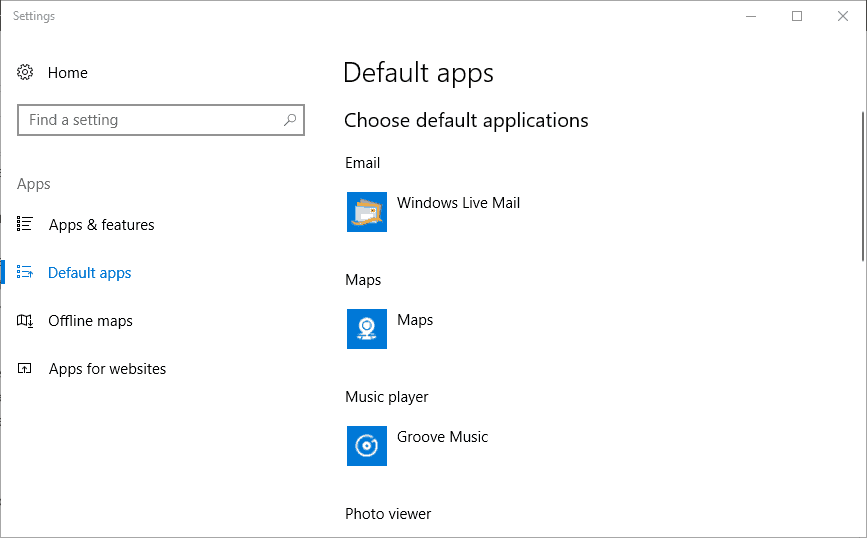
- Დააკლიკეთ ფოტოები ქვეშ ფოტო სანახავი აპების სიის გასახსნელად ქვემოთ.
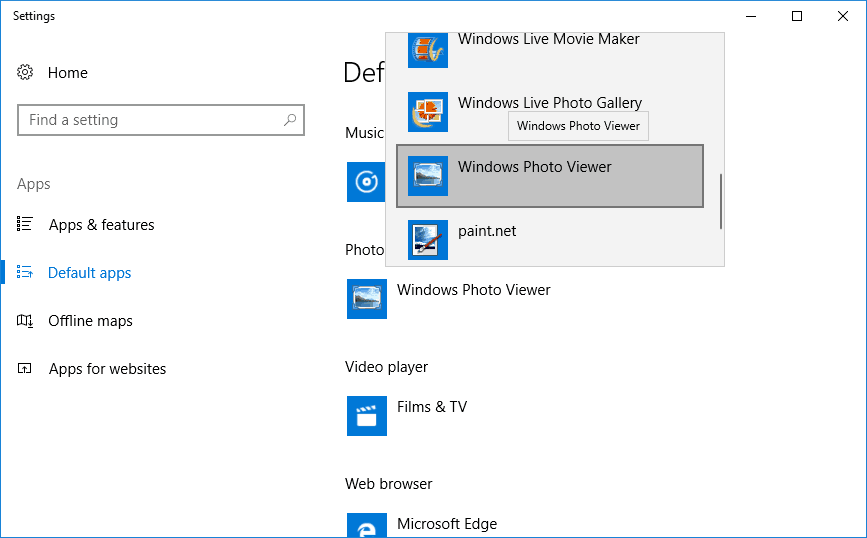
- აირჩიეთ Windows Photo Viewer ჩამოთვლილია აპების სიაში, რომ აირჩიოს ის, როგორც ნაგულისხმევი სურათის სანახავი.
- Photo Viewer ახლა გაიხსნება, როდესაც სურათზე დააწკაპუნებთ.
თუ Windows 10-ზე გადახვედით სამუშაო მაგიდაზე ან ლეპტოპზე, რომელიც თავდაპირველად გამოვიდა Win 8.1 ან 7-ით, დაინახავთ, რომ Windows Photo Viewer ისევ იქ არის.
Photo Viewer რეესტრის გასაღებები კვლავ მოქმედებს კომპიუტერებზე, რომლებიც თავდაპირველად მოვიდა ადრე Windows პლატფორმებით. ამრიგად, Windows Photo Viewer– ით სურათების გასახსნელად მხოლოდ თქვენ უნდა გააკეთოთ აპის ნაგულისხმევი პარამეტრების კონფიგურაცია, რათა ნაგულისხმევი სურათების სანახავი პროგრამა იყოს ზემოთ მოცემული ნაბიჯების შესაბამისად.
თუ თქვენ ჯერ კიდევ იყენებთ Windows 7-ს და გჭირდებათ შესანიშნავი პროგრამა, თქვენი ფოტოების მოსაწყობად, ჩვენ გვაქვს ინსტრუმენტების დიდი ჩამონათვალი.
2. გააკეთეთ Photo Viewer მუშაობა ბრძანების სტრიქონის გამოყენებით
2.1 გახსენით Photo Viewer ბრძანების სტრიქონის გამოყენებით
- დააჭირეთ ღილაკს Win გასაღები + R გახსნას ფანჯრის გაშვება.
- შედი სმდ და დააჭირეთ კარგი ფანჯრის გასახსნელად.
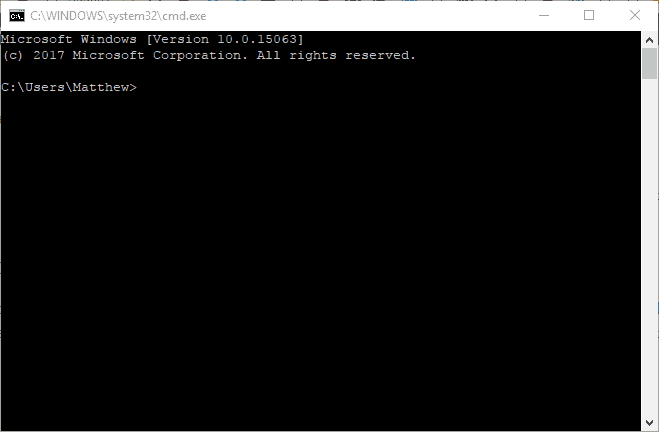
- შეიყვანეთ შემდეგი ბრძანება და დააჭირეთ ღილაკს შედი:
rundll32 "% ProgramFiles% Windows Photo ViewerPhotoViewer.dll", ImageView_Fullscreen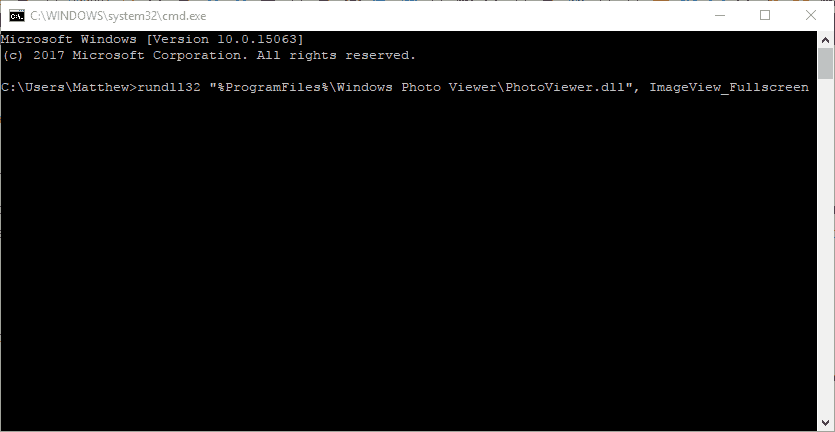
- Windows Photo Viewer ცარიელი ფანჯარა გაიხსნება ქვემოთ, როდესაც დააჭირეთ Enter- ს. ამასთან, ფოტო Viewer- ში ვერ გახსნით სურათებს, რაც არც ისე კარგია!
Photo Viewer არ იქნება ჩამოთვლილი აპის არჩევა, თუ Windows 10 არის ორიგინალი პლატფორმა სამუშაო მაგიდაზე ან ლეპტოპზე. ამის მიუხედავად, თქვენ კვლავ შეგიძლიათ დაიწყოთ WPV ბრძანების სტრიქონის საშუალებით.
პრობლემები გაქვთ Command Prompt- ში მუშაობისას? წაიკითხეთ ჩვენი სახელმძღვანელო და გახდებით პროფესიონალი
2.2 გახსენით ფოტოები Photo Viewer- ში, ბრძანების სტრიქონის გამოყენებით
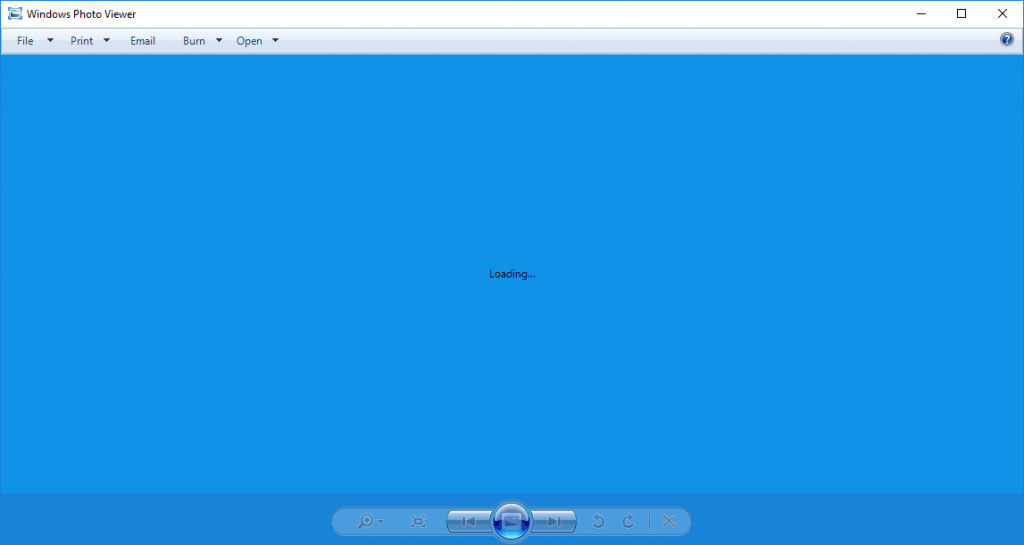
Photo Viewer- ის რამდენიმე სურათის გასახსნელად, ბრძანების ბოლოს უნდა მიუთითოთ საქაღალდის სრული გზა, რომელიც მოიცავს სურათებს.
მაგალითად, ბრძანება შეიძლება იყოს მსგავსი რამ: rundll32 "% ProgramFiles% Windows Photo ViewerPhotoViewer.dll", ImageView_Fullscreen C: \ მომხმარებლები \ ჩემი ფოტოები
დარწმუნდით, რომ ჩართეთ საქაღალდის სურათის სრული გზა და დააჭირეთ ღილაკს Enter.
ეს გახსნის Photo Viewer- ს, საქაღალდის გზაზე მოთავსებული ყველა გამოსახულებით, და თქვენ შეგიძლიათ გადახედოთ მათ Windows Photo Viewer- ის დაჭერით წინა (Მარცხენა ისარი) და შემდეგი (Მარჯვენა ისარი) ღილაკები.
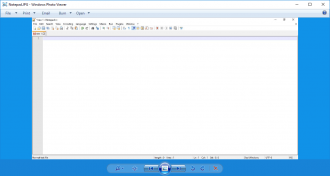
3. დაამატეთ Windows Photo Viewer მალსახმობი სამუშაო მაგიდაზე
- დააწკაპუნეთ თაგუნას მარჯვენა ღილაკით და აირჩიეთ ახალი, აირჩიეთ მალსახმობი პირდაპირ ქვემოთ ნაჩვენები ფანჯრის გასახსნელად.
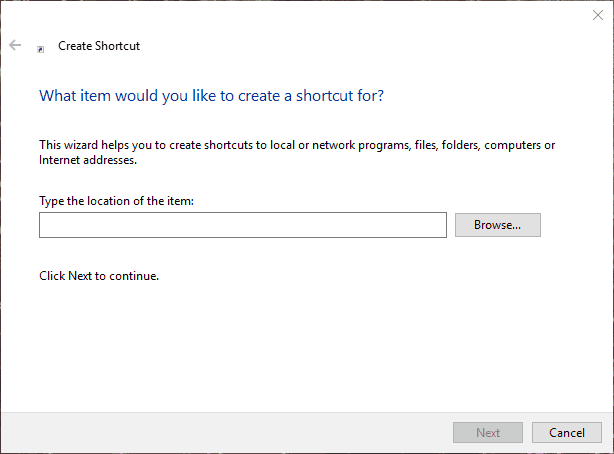
- შეიყვანეთ შემდეგი ხაზი, რომელსაც მოჰყვება თქვენი სურათის საქაღალდის გზა:
rundll32 "% ProgramFiles% Windows Photo ViewerPhotoViewer.dll", ImageView_Fullscreen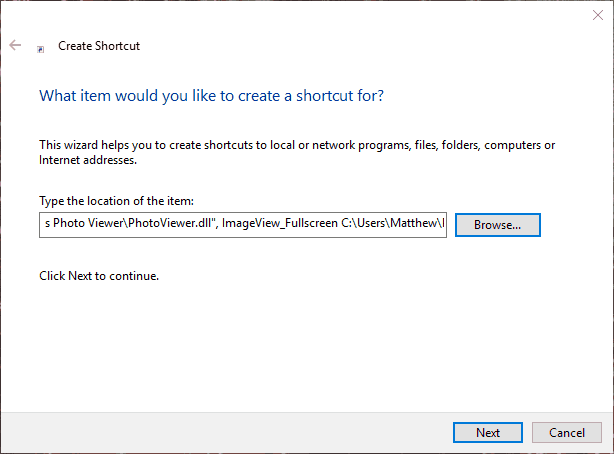
- დააჭირეთ ღილაკს შემდეგი ღილაკს და შეიტანეთ სათაური მალსახმობისთვის ტექსტში.
- დააჭირეთ ღილაკს დასრულება ღილაკს, რომ დაამატოთ Windows Photo Viewer მალსახმობი სამუშაო მაგიდაზე, როგორც ქვემოთ.
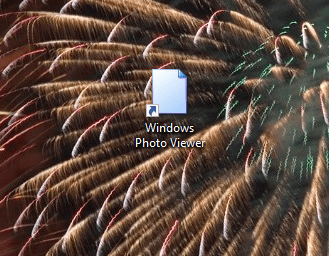
- WPV– ის გასახსნელად დააწკაპუნეთ Windows Photo Viewer– ის სამუშაო მაგიდაზე. იგი გაიხსნება სურათებით საქაღალდეში, რომელიც მითითებულია ადრე ბრძანების სტრიქონში.
თქვენ არ გჭირდებათ ბრძანების სტრიქონის გახსნა WPV- ს გამოსახულების საქაღალდეში გაშვებისთვის. ამის ნაცვლად, თქვენ შეგიძლიათ დაამატოთ მალსახმობები სამუშაო მაგიდაზე, რომლებიც ხსნიან WPV- ს მითითებული სურათის საქაღალდით, როგორც ზემოთ მოცემულია.
ასე შეგიძლიათ Windows 7-ის სურათების სანახავი Windows 10-ში დააბრუნოთ. ამასთან, აქ არის უამრავი მესამე მხარის სურათების სანახავი ალტერნატიული პროგრამა, რომლის დაინსტალირებაც შეგიძლიათ.
ეს პროგრამული უზრუნველყოფის სახელმძღვანელო გთავაზობთ დამატებით დეტალებს Windows 10 – ის ტოპ შვიდ ფოტოთა სანახავად.
Მნიშვნელოვანი ჩანაწერი: Microsoft– მა ოფიციალურად დაასრულა Windows 7 – ის მხარდაჭერა. თუ Windows 10 – ზე გადასვლას აპირებთ, დარწმუნდით, რომ გაეცანით ჩვენი სახელმძღვანელოების ფართო კოლექცია თუ როგორ უნდა მოხდეს გადასვლა რაც შეიძლება გლუვი.


